Электронные заметки
Электронные заметки
Возможности программы Microsoft Outlook 2007 предусматривают создание и хранение любого количества необходимых заметок. Режим работы с заметками представляет собой аналог обычного блокнота, в котором делают какие-то пометки, записи, напоминания, фиксируют интересные идеи и т. д.
В процессе работы заметки все время остаются открытыми и отображаются в окне программы в режиме работы с заметками.
Чтобы перейти в режим работы с заметками, выполните команду главного меню Переход ? Заметки. Интерфейс программы в режиме работы с заметками представлен на рис. 5.10.
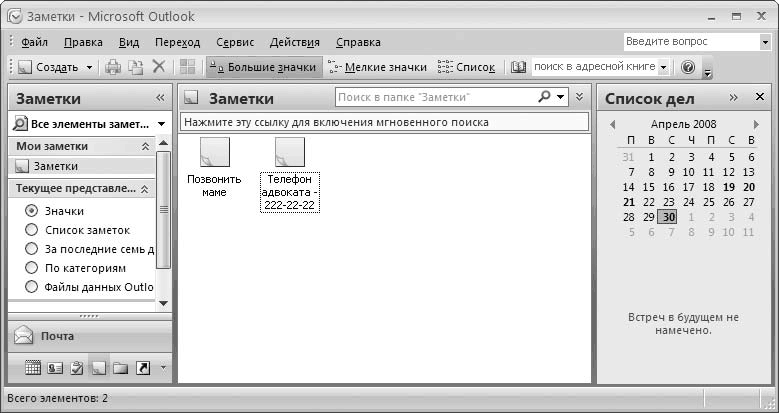
Рис. 5.10. Окно программы для работы с заметками в Microsoft Outlook 2007
В режиме работы с заметками отображается перечень созданных ранее заметок. Если до настоящего момента вы не создавали заметки, то рабочая область интерфейса программы будет пустой.
Для создания новой заметки предназначены команды главного меню Файл ? Создать ? Заметка или Действия ? Создать заметку, вызываемые также нажатием комбинации клавиш Ctrl+N. Чтобы перейти в режим редактирования заметки, достаточно дважды щелкнуть на ней кнопкой мыши или выполнить команду Открыть, расположенную в контекстном меню. При выполнении любого из перечисленных действий открывается окно ввода и редактирования заметки, изображенное на рис. 5.11.
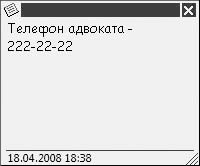
Рис. 5.11. Режим редактирования заметки
В нижней части окна заметки проставлены дата и время ее создания. При необходимости можно отключить отображение даты и времени. Для этого выполните команду главного меню Сервис ? Параметры, затем в открывшемся окне перейдите на вкладку Дополнительно и нажмите кнопку Дополнительно. В результате откроется окно Дополнительные параметры, в котором для отключения отображения нужно снять флажок Показывать время и дату в заметках.
При необходимости текст, содержащийся в заметке, можно с помощью буфера обмена перенести в какой-либо документ либо в электронное письмо и т. д.
Используйте для заметок разных типов различные цвета фона окна заметки и ее значка. Чтобы выбрать цвет, щелкните правой кнопкой мыши на значке с заметкой и в открывшемся контекстном меню в подменю Выбрать категорию выберите требуемый цвет. По умолчанию при создании новой заметки используется желтый цвет.
Чтобы удалить заметку, выделите ее в списке и выполните команду Удалить контекстного меню. При этом следует соблюдать осторожность, так как программа не выдает дополнительный запрос на подтверждение операции удаления.
ПРИМЕЧАНИЕ
При необходимости можно изменить параметры заметки, используемые по умолчанию. Для этого нужно выполнить команду главного меню Сервис ? Параметры, затем в появившемся окне перейти на вкладку Настройки (см. рис. 5.2) и нажать кнопку Параметры заметки. В результате откроется окно Параметры заметок, в котором можно указать используемый по умолчанию цвет заметки, ее размер и выполнить настройку шрифта.
Более 800 000 книг и аудиокниг! 📚
Получи 2 месяца Литрес Подписки в подарок и наслаждайся неограниченным чтением
ПОЛУЧИТЬ ПОДАРОКДанный текст является ознакомительным фрагментом.
Читайте также
Заметки к слайду
Заметки к слайду Во время работы над презентацией бывает полезно снабдить слайды дополнительной информацией, которую докладчик может просмотреть перед выступлением. По умолчанию она не видна в стандартном слайд-шоу, но всегда доступна в режиме редактирования. В
15.17.5 Заметки о реализациях NFS
15.17.5 Заметки о реализациях NFS Программа может постоянно запрашивать от своей операционной системы чтение или запись небольшого числа байт. Постоянный доступ к жесткому диску за небольшим количеством данных крайне неэффективен. Обычно операционная система проводит
Добавление заметки в блог
Добавление заметки в блог Если пользователь хочет общаться с блоггером, он может оставлять комментарии к записям блога (заметки). Блоггер должен просматривать оставленные комментарии, не только чтобы отвечать на них, но и для того, чтобы удалять комментарии, выходящие за
Заметки
Заметки Если вы щелкнете на кнопке Создать в режиме Заметки, то увидите такое окошко (рис. 4.26). Рис. 4.26. Заметка Эту заметку вы можете оставить в таком виде, чтобы она висела перед глазами, а можете, щелкнув на крестике, закрыть это окошко, и тогда текст заметки появится в
Субъективные заметки
Субъективные заметки Из опыта работы, а также из описания самих программ, предоставляемого производителями, автор может представить следующие рекомендации:• для несложных задач подходит программа FineReader, особенно ее последняя, шестая версия; ее достоинства
Заметки
Заметки Вот, наконец, и последняя кнопка! …Редко в какой организации не увидишь компьютер или стену, густо облепленную приметными желтыми листочка-ми-стикерами «для заметок». Конечно, эти милые бумажки приятны и удобны, да вот только стен они все-таки не украшают. А
Заметки для Читателя
Заметки для Читателя «О многом,» – молвил Морж, – «Пришла пора поговорить.» Л. Кэррол В этой главе содержится обзор книги, список библиографических ссылок и некоторые замечания по С++ вспомогательного характера. Замечания касаются истории С++, идей, оказавших влияние на
56 Заметки из итальянского ресторана
56 Заметки из итальянского ресторана Культурным сердцем Тосканы является город великого искусства и великолепной еды. Для американцев это Флоренция, для итальянцев — Firen-ze. Колонны часто встречаются в архитектуре Firenze. При написании этой колонки[46] я черпал вдохновение в
Софтерра:Заметки поселенца
Софтерра:Заметки поселенца Посмотрел на календарь и удивился: с того момента, как я попытался хотя бы недельку «протянуть» под Linux, прошло уже больше года, в течение которого я если и перезагружался под альтернативной ОС производства известной редмондской компании, то
Режим создания заметки
Режим создания заметки Для перехода из режима экрана ПК в режим создания заметки необходимо коснуться маркером пиктограммы Новая страница (рис. 6.3). В режиме создания заметки предполагается использование инструментов интерактивной доски, которые будут подробно
Заметки
Заметки Статья Берда Киви вполне самодостаточна, но требует некоторых комментариев, которые слишком длинны, чтобы оформить их как сноски, и слишком тесно связаны с основным текстом, чтобы оформить их как врезки.Во-первых, нужно пояснить, что американская Секретная служба